- English (English)
- Bulgarian (Български)
- Chinese Simplified (简体中文)
- Chinese Traditional (繁體中文)
- Czech (Čeština)
- Danish (Dansk)
- Dutch (Nederlands)
- French (Français)
- German (Deutsch)
- Greek (Ελληνικά)
- Hungarian (Magyar)
- Italian (Italiano)
- Japanese (日本語)
- Korean (한국어)
- Polish (Polski)
- Portuguese (Brazilian) (Português (Brasil))
- Spanish (Español)
- Swedish (Svenska)
- Turkish (Türkçe)
- Ukrainian (Українська)
- Vietnamese (Tiếng Việt)
Režimy zobrazenia
Program PDF Editor má štyri režimy zobrazenia, ktoré určujú spôsob zobrazenia a posúvania strán dokumentu:
Zobrazenie po jednej strane zobrazuje jednu stranu a schová všetky ostatné strany.
Posúvanie po jednej strane zobrazuje strany jednu po druhej tak, že keď sa dostanete na koniec jednej strany, je viditeľná horná časť nasledujúcej strany.
Zobrazenie po dvoch stranách zobrazuje strany vedľa seba, nepárne strany naľavo a párne strany napravo.
Posúvanie po dvoch stranách zobrazuje dve strany vedľa seba a nasledujúce strany sa zobrazujú pri posúvaní nadol.
 Ak chcete zobraziť párne strany naľavo a nepárne strany napravo v jednom z dvoch režimov zobrazovania dvoch strán, kliknite na Zobraziť > Režim zobrazenia > Nepárne strany napravo.
Ak chcete zobraziť párne strany naľavo a nepárne strany napravo v jednom z dvoch režimov zobrazovania dvoch strán, kliknite na Zobraziť > Režim zobrazenia > Nepárne strany napravo.
Existuje niekoľko spôsobov na zmenu režimu zobrazovania:
- Kliknite na jedno z tlačidiel v rozbaľovacom zozname na spodnom paneli obrazovky Editor PDF:
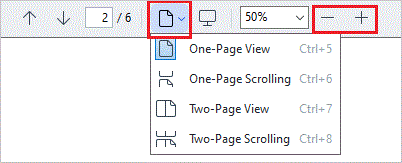
- V hlavnej ponuke vyberte položku Zobraziť > Režim zobrazenia a vyberte jeden z režimov zobrazenia.
- Použite nasledujúce klávesové skratky: Ctrl+5, Ctrl+6, Ctrl+7, Ctrl+8.
Režim zobrazenia na celej obrazovke
Program PDF Editor má režim zobrazenia na celej obrazovke, v ktorom dokument zaberá celý priestor obrazovky a nie sú viditeľné žiadne panely ani panely nástrojov.
Na zapnutie režimu zobrazenia na celej obrazovke vykonajte jeden z nasledujúcich krokov:
- Kliknite na tlačidlo
 v paneli nástrojov v dolnej časti obrazovky.
v paneli nástrojov v dolnej časti obrazovky. - V hlavnej ponuke vyberte Zobraziť > Na celú obrazovku.
- Stlačte kláves F11.
V režime zobrazenia na celej obrazovke môžete:
- Posúvať dokument.
- Zobraziť komentáre (ak chcete zobraziť komentár, ukazovateľ myši umiestnite nad oblasť obsahujúcu komentáre).
- Meniť režimy zobrazenia a mierky.
 Ak chcete zobraziť dolný panel nástrojov s možnosťami zobrazenia, posuňte ukazovateľ myši na dolný okraj obrazovky.
Ak chcete zobraziť dolný panel nástrojov s možnosťami zobrazenia, posuňte ukazovateľ myši na dolný okraj obrazovky. - Prejdite na konkrétne strany v dokumente.
 Pozrite tiež: Prechádzanie dokumentmi PDF.
Pozrite tiež: Prechádzanie dokumentmi PDF.
Môžete tiež pravým tlačidlom myši kliknúť na dokument v zobrazení na celú obrazovku a použiť príkazy v ponuke skratiek na:
- Pridávanie komentárov a bodov vloženia textu
- Vytvorenie záložiek
- Úpravu textu a obrázkov
Ak chcete ukončiť režim zobrazenia na celú obrazovku, stlačte kláves F11 alebo Esc.
Skrytie panelov nástrojov a tabiel pri čítaní dokumentov PDF
Pri čítaní dokumentu v programe PDF Editor možno budete chcieť skryť niektoré alebo všetky panely nástrojov a tably, aby ostalo čo najviac priestoru obrazovky na dokument. Panel s ponukami, hlavný panel nástrojov a panel nástrojov v spodnej časti obrazovky sa nedá skryť samostatne, ale ak chcete skryť všetky panely nástrojov a tably, môžete použiť režim zobrazenia na celú obrazovku.
Môžete skryť nasledujúce panely nástrojov a tably:
- Ak chcete navigačný panel skryť, stlačte kláves F5 alebo kliknite na tlačidlo Zobraziť v hlavnej ponuke a možnosť Zobraziť navigačnú tablu vypnite.
- Ak chcete skryť panel Komentáre, stlačte kláves F7 alebo kliknite Zobraziť v hlavnej ponuke a možnosť Zobraziť tablu komentárov vypnite.
Program PDF Editor so skrytou navigačnou tablou, panelom nástrojov PDF a tablou komentárov:
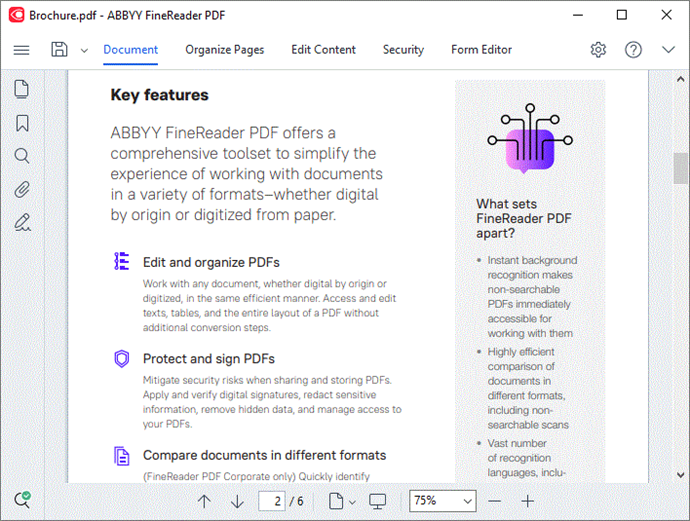
12.06.2024 14:31:37